カレンダーの指定日の予定を確認・修正する(2/14) [-カレンダーを使う]
スポンサードリンク
指定日の予定がどうなっていたかカレンダーで簡単に確認できます。
また、必要に応じて予定内容を修正してみましょう。
操作は以下の通りです。
(1) カレンダーを起動し、マウスカーソルを指定日(例:12月16日)の予定の上に移動させます。
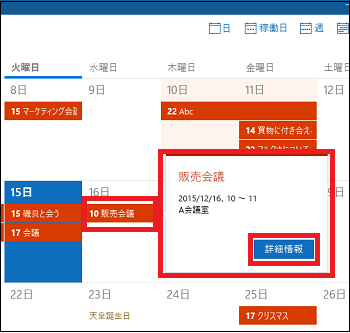
(※ イベント名、時間、会議室などの情報がポップアップ表示されます。詳しい情報を見たい時は、ポップアップウィンドウ内の[詳細情報]ボタンをクリックします。)
(2) カレンダーの詳細ウィンドウが開き、時間やコメント欄などを確認できます
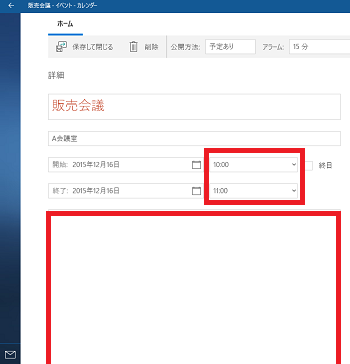
(3) 会議の場所や時間が変わった時は修正登録します。内容を修正し、[保存して閉じる]をクリックします。
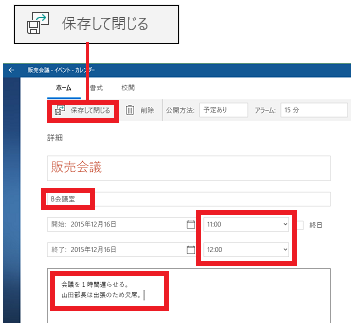
(※ 会議の開始時間が変わっている場合は数字(例:10→11)が変更されます。)
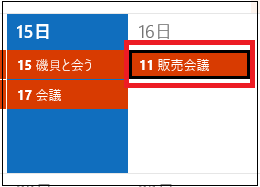
スポンサードリンク
指定日の予定がどうなっていたかカレンダーで簡単に確認できます。
また、必要に応じて予定内容を修正してみましょう。
操作は以下の通りです。
(1) カレンダーを起動し、マウスカーソルを指定日(例:12月16日)の予定の上に移動させます。
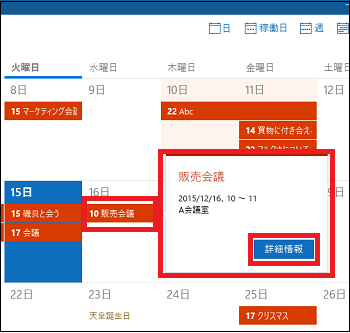
(※ イベント名、時間、会議室などの情報がポップアップ表示されます。詳しい情報を見たい時は、ポップアップウィンドウ内の[詳細情報]ボタンをクリックします。)
(2) カレンダーの詳細ウィンドウが開き、時間やコメント欄などを確認できます
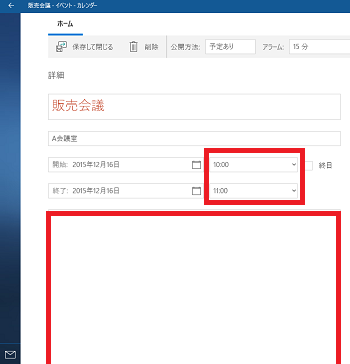
(3) 会議の場所や時間が変わった時は修正登録します。内容を修正し、[保存して閉じる]をクリックします。
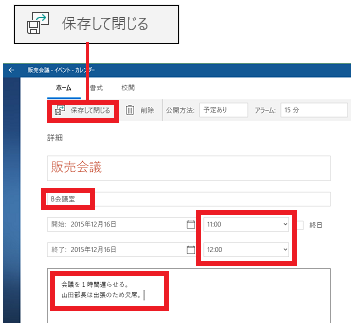
(※ 会議の開始時間が変わっている場合は数字(例:10→11)が変更されます。)
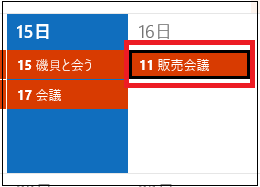
スポンサードリンク




コメント 0